Se stai guardando un film che sta riproducendo gli altoparlanti e poi decidi di passare alle cuffie, il processo di modifica dei dispositivi sembra un po 'goffo su Windows.
In alternativa, l'app Audio Switch 2.0 offre un modo rapido per selezionare un dispositivo audio. Ecco come usarlo:
- Ottieni una copia gratuita di Audio Switch 2.0. L'app funziona su Windows 7 e versioni successive.

- Per cambiare i dispositivi di riproduzione, fai clic con il pulsante sinistro del mouse sull'icona Audio Switch nella barra delle applicazioni e selezionalo dall'elenco. Tutto qui, senza conferma di default, o facendo clic su OK.
- Per cambiare i dispositivi di registrazione, tieni premuto Ctrl e fai clic con il pulsante sinistro del mouse sull'interruttore Audio.
- Per nascondere dispositivi audio specifici dall'elenco, fare clic con il pulsante destro del mouse sull'icona> Impostazioni > Dispositivi . Dovrai evidenziare il dispositivo, selezionare la casella Nascondi l'elenco dei dispositivi dalla lista, quindi fare clic su Salva impostazioni.
Oltre a consentire di passare rapidamente da un dispositivo all'altro, Audio Switch 2.0 offre anche un utile elenco di scorciatoie da tastiera. Queste scorciatoie sono ideali per chi non ha i tasti di controllo diretto dei media e può essere utilizzato nella maggior parte delle altre applicazioni. Loro includono:
- Passaggio tra i dispositivi di riproduzione e registrazione.
- Attivare il silenziamento sui dispositivi di riproduzione e registrazione.
- Regolazione del volume in alto o in basso.

Infine, Audio Switch 2.0 offre un display su schermo (OSD) per la visualizzazione dei livelli di volume, i dispositivi audio attualmente selezionati e lo stato di silenziamento. L'aspetto e la durata della visualizzazione possono essere regolati all'interno della scheda Impostazioni > Generale .
È una piccola app, ma aggiunge un sacco di comodità al passaggio da un dispositivo audio all'altro. Cosa pensi? Condividi i tuoi pensieri nei commenti.





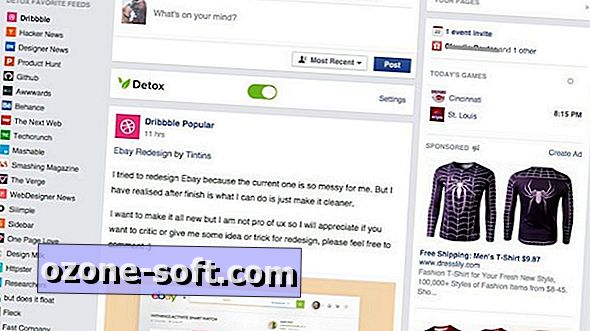






Lascia Il Tuo Commento